ご使用になる前に
iRシリーズ/imagePRESSシリーズ/imageRUNNER ADVANCEシリーズのHP-GLエミュレーションモードの特徴など、ご使用になる前に知っておいていただきたいことについて説明します。
iRシリーズ/imagePRESSシリーズ/imageRUNNER ADVANCEシリーズの動作モードがESC/Pエミュレーションモードに切り替わることによって、ESC/P準拠のプリンター(以降「ESC/Pプリンター」と呼びます)を使って印字したときと同等の印字を行うことができます。
LIPSモードに対応していないアプリケーションソフトウェアなどをお使いのときは、アプリケーション側でプリンター機種にESC/Pプリンター(または同等の機種)を指定し、本エミュレーションモードをご利用ください。
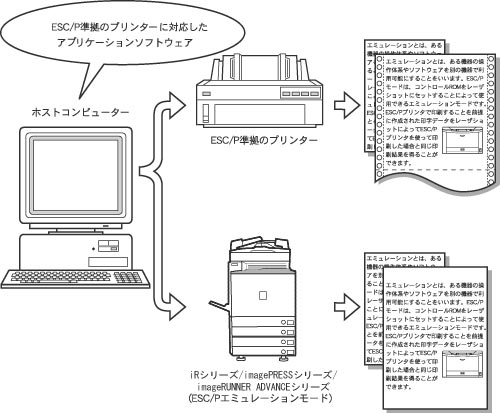
ESC/Pモードの特長
広範なアプリケーションに対応
PC-9800シリーズ、DOS/V互換のパーソナルコンピューターなど、ESC/P準拠のプリンターを接続できる機種すべてをホストコンピューターとしてご利用になれます。このため、豊富なアプリケーションソフトウェア群で作成したデータを印字できます。
豊富な書体をサポート
ESC/Pプリンターの持っているすべての文字フォントに対応する専用のフォントが用意されています。英数字カタカナは、明朝10cpi、12cpi、15cpi、プロポーショナルを持ちます。また、漢字は明朝体のほか、ゴシック体、丸ゴシック体を使用できます。
ページのレイアウトを活かした印字
ESC/Pプリンターと同じサイズの用紙をセットすれば、ESC/Pプリンターと同じレイアウトで印字できることはもちろんですが、印字する用紙に応じて印字データを縮小してレイアウトを変えずに印字することもできます。たとえば、連続用紙に印字するためのデータをレイアウトを変えることなく、そのままカット紙に印字したり、B4サイズのデータをA4サイズのカット紙に印字したりすることが可能です。(→ページフォーマット)
1ページの文字数や行数を簡単に決定
1ページに印字したい行数や文字数が決まっていれば、その行数や文字数に合わせて改行ピッチと文字ピッチを自動的に設定できます。また、文字幅の異なる漢字と英数字を混ぜて印字したときに、文字がきれいにそろうように文字間隔を調整することもできます。この機能を行桁固定機能といいます。この機能は、操作パネルのセットアップメニュー(ESC/Pグループ)によって利用できます。(→行桁固定機能)
用紙を無駄なく活用した印字
印字データを縮小すると、用紙の上下、左右の余白ができることがあります。
このようなとき、印字領域をワイド領域にすることによって、文字数や行数を用紙サイズいっぱいまで広げて印字することができ、用紙を無駄なく使えます。(→ワイド領域に印刷する)
設定しやすいメニュー構造
このエミュレーションモードでは、タッチパネルのESC/P設定で印字に必要ないろいろな設定を行うことができます。印字設定の項目はメニュー形式で並んでおり、ディスプレーに表示されるメニューにしたがって簡単に探すことができます。設定は、タッチパネルのESC/P設定で行うことができます。(→ESC/Pモードの設定)
印字設定はメモリーに登録
メニューなどで設定した印字環境は、自動的に不揮発性メモリーに登録されます。ですから、いったん設定値を登録してしまえば、他の動作モードに移ったり、電源をオフ(同等のリセット処理も含みます)にしたりしても、いつでも同じ設定で印字を行うことができます。
印字データと定型フォームを重ねて印字
ページ全体を枠取りしたり、1行おきに網や横罫を入れたりするデータをページ単位であらかじめ用意しておき、プログラムリストや帳票データなどを印字する際に、重ねて印字することができます。この機能をページオーバーレイ機能といい、重ねる罫線や網かけデータをフォームといいます。
5種類の汎用的なフォームが登録されていますが、必要に応じてユーザー独自のフォームを作成し、登録することもできます。(→ページオーバーレイ機能)
バックカーボン付き複写用紙のような印字が可能
バックカーボン付き複写用紙を使用したときと同じように、1ページの印字データを送るだけで、複写枚数分の印字を行えます。この機能を複写用紙機能といいます。それぞれの複写ページには、共通の枠や罫線などをオーバーレイ印字することができるほか、異なるタイトル名などをページごとにオーバーレイ印字することもできます。(→複写用紙機能)
定型的な処理を登録
一連の処理を行う制御命令の手順や、文字・イメージなどのデータが繰り返し使用される場合は、それらのデータを登録し、必要なときに呼び出して実行することができます。この機能をマクロ機能といいます。マクロを使うと、同じ印字データを繰り返し送る必要がなくなるため、印字処理を効率化できます。マクロの登録や実行は制御命令によって行えます。
また、制御命令でリセット処理が行われた場合に自動的に特定のマクロを実行することもできます。このマクロをスタートアップマクロといい、操作パネルのセットアップメニュー(ESC/Pグループ)で設定できます。(→マクロ機能)
2ページのデータを見開きで印字
A4サイズやB5サイズの用紙2ページ分の内容を、A3サイズやB4サイズの用紙に見開きになるように印字することができます。印字した文書を二つ折りにしてとじるときなどに便利です。
なお、文書のとじかたに応じて、右開きまたは左開きになるようにページの向きを設定することも可能です。(→2ページ印刷機能)
ESC/Pモードを使用する準備
iRシリーズ/imagePRESSシリーズ/imageRUNNER ADVANCEシリーズには、LIPSモード(LIPSⅡ+、LIPSⅢ、LIPSⅣ)、I5577エミュレーションモード、HP-GLエミュレーションモードのほかに、PC-9800シリーズをはじめ、DOS/VやIBM-PC系のコンピュータで使用されるESC/P準拠プリンターをエミュレートするESC/Pエミュレーションモードがあります。
印字を行うときのモード(動作モードといいます)は、送られてくる印字データを判別して自動的に切り替わりますので、特に設定する必要はありません。ただし、動作モードの自動切り替えがうまくいかなかったり、印刷が正常に行えない場合は、動作モードを本エミュレーションに設定してください。
使用するモードが決まっているときなどは、動作モードの設定を本エミュレーションに設定することをお勧めします。詳しくは、「本体の設定 (LIPS/PS/PCLプリンター)」をご覧ください。